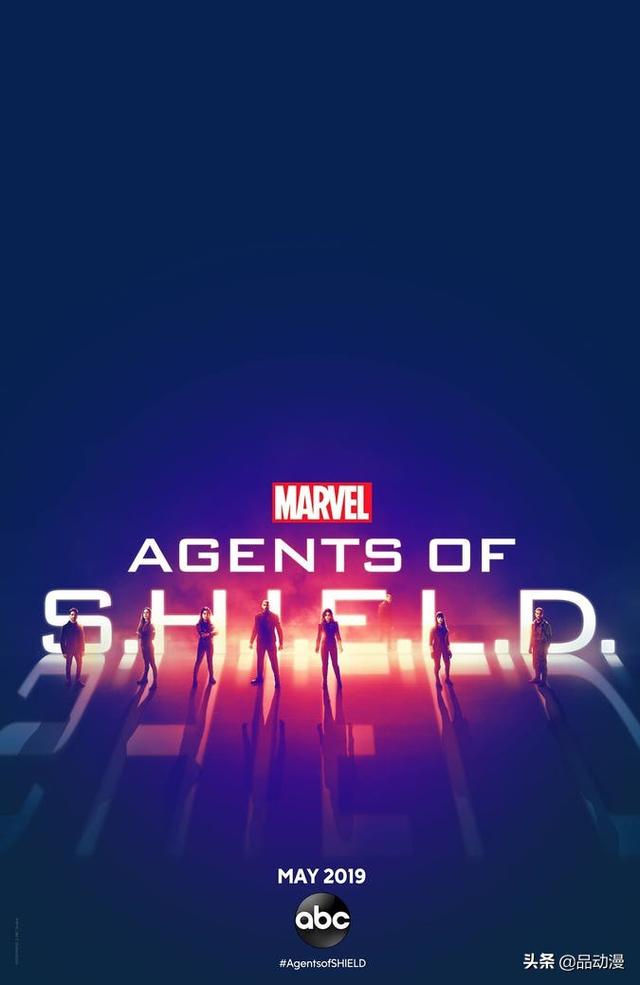ps怎么给pr批量做字幕(ps为pr快速批量制作字幕)
右击鼠标,新建文本文档
首行输入英文字母(随便写)
然后输入自己的文案内容



点击“文件”-“另存为”
修改“编码”为ANSI,保存(防止乱码)


打开pr,拖拽所需视频到v1轨道
选择原视频带字幕的画面(方便定位,也可根据需要选择)

点击“导出帧”,保存图片到桌面

打开ps,拖入桌面上的图片
点击“文字工具(T)”,复制一行文案文字
利用“移动工具(V)”确定位置,可利用ps功能修改文字样式和大小颜色


关闭原参考图片,将背景变为透明背景
找到“图像”-“变量”-“定义”
勾选“文本替换”,输入刚刚的首行英文



点击“下一个”
点击“导入”,选择写好的“文本文档”,确定后,文本以数据组的形式导入了
点击“确定”即可



点击“文件”-“导出”-“数据组作为文件”
修改“名称”和存放位置
点击“确认”,完成导出




打开pr,双击“项目面板”,打开刚保存字幕的文件位置
选中所有psd字幕文件,点击“打开”导入到pr中
依次点“确定”导入进来即可


在选中状态下拖拽到v2轨道
拖动或修改字幕位置与画面配合即可


免责声明:本文仅代表文章作者的个人观点,与本站无关。其原创性、真实性以及文中陈述文字和内容未经本站证实,对本文以及其中全部或者部分内容文字的真实性、完整性和原创性本站不作任何保证或承诺,请读者仅作参考,并自行核实相关内容。文章投诉邮箱:anhduc.ph@yahoo.com